对于没有接触过电子白板课件制作的人来说,这项任务似乎很复杂。但其实,只要用对工具、掌握方法,就能轻松制作出适合教学使用的课件。这里给大家推荐一款好用的软件——Focusky万彩演示大师,跟着下面电子白板课件制作教程的步骤,零基础也能完成电子白板课件制作。
第一步,下载并安装Focusky软件。打开官网,找到下载入口,按照提示完成软件安装。安装完成后,打开软件,就能看到简洁明了的操作界面。

接着,开始创建新课件。在软件首页,选择“新建项目”,会弹出创建窗口。你可以根据自己的需求,选择空白模板,或者从软件自带的丰富模板库中挑选合适的模板。如果选择空白模板,后续所有内容都需要自己添加和设计;选择模板的话,模板里已经有了基本的框架和风格,能节省不少时间。
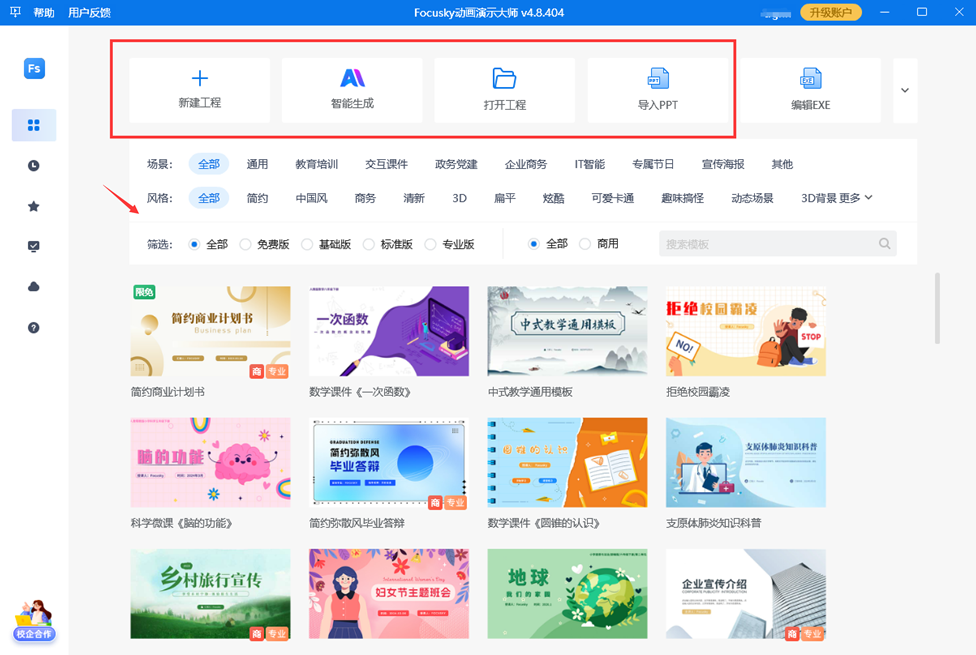
创建好课件后,进入编辑页面。在编辑页面,先添加课件的文字内容。点击软件上方的“文本”按钮,然后在画布上点击,就能输入文字。可以通过软件的字体设置、字号调整、颜色选择等功能,让文字呈现出想要的效果。比如,标题文字可以设置得大一些、醒目一些;正文文字大小适中、清晰易读。
文字添加完,就该插入图片、音频、视频等素材。点击“图片”按钮,从电脑文件夹中选择合适的图片添加进来;添加音频和视频也是类似的操作。这些素材能让课件内容更丰富。例如,讲解历史事件时,插入相关的历史图片和纪录片片段,能让观看者更直观地了解内容。
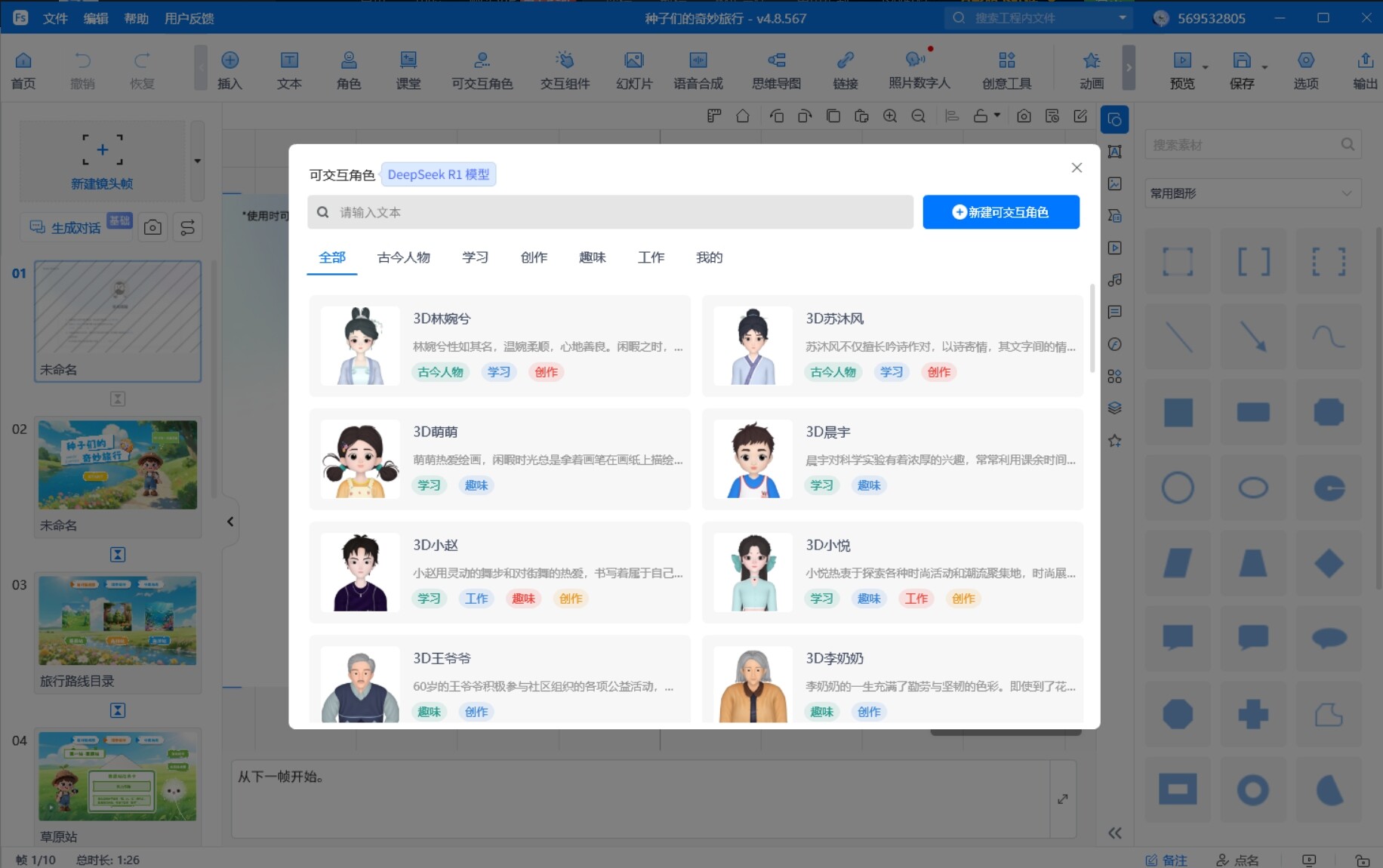
添加完素材,还可以利用Focusky的动画效果,让课件元素动起来。选中要添加动画的元素,在右侧的动画设置栏里,选择合适的动画类型和效果,像淡入、飞入、缩放等。合理运用动画,能让课件更有吸引力。
等所有内容编辑好,检查课件的逻辑和顺序。在Focusky里,可以通过左侧的大纲视图,调整页面顺序,确保课件内容循序渐进,符合教学逻辑。
最后,完成课件制作,将其导出。点击软件上方的“输出”按钮,根据需要选择输出格式,如视频格式、HTML格式等。导出后,就可以在电子白板上展示制作好的课件了。
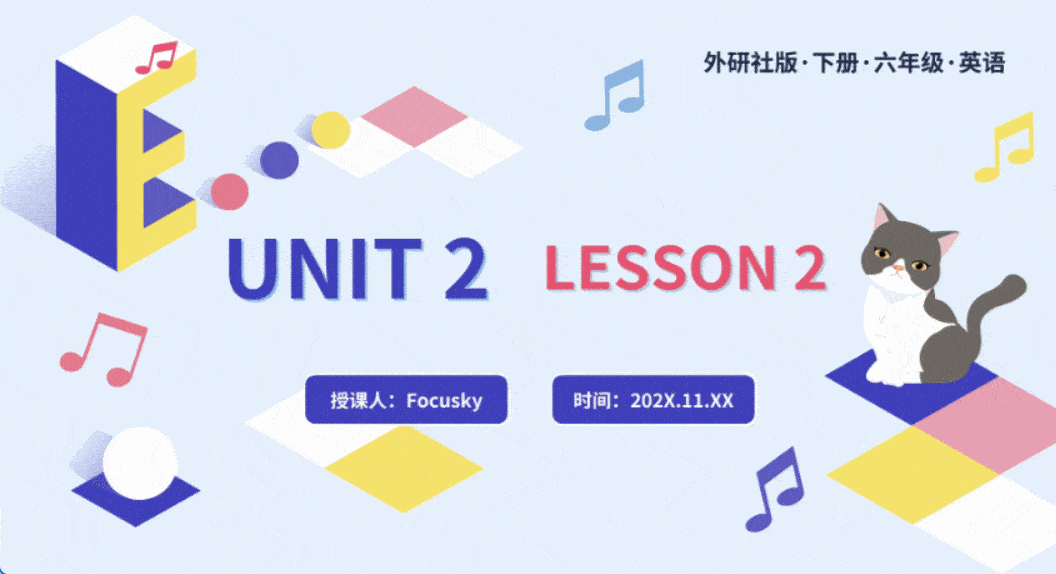
通过Focusky软件,按照上述步骤操作,零基础也能完成电子白板课件制作教程中的各项任务。只要动手尝试,很快就能掌握制作电子白板课件的方法,制作出符合需求的优质课件。